Telegram هي إحدى خدمات المراسلة الفورية الشهيرة عبر الإنترنت مع أكثر من 500 مليون مستخدم نشط حول العالم. إنه بديل جيد لتطبيقات المراسلة عبر الإنترنت الأخرى مثل WhatsApp و Google Messages و Signal وما إلى ذلك. في السنوات الأخيرة ، بدأ العديد من الأشخاص في استخدام هذا التطبيق بسبب ميزاته الأكثر متعة وإفادة. إذا كنت تريد أيضًا إنشاء حساب Telegram ، فاقرأ هذه المقالة حتى النهاية لمعرفة كيفية إنشاء حساب Telegram بالتفصيل.
كيفية إنشاء حساب Telegram على Android
فيما يلي بعض من أفضل ميزات Telegram التي اجتذبت العديد من المستخدمين:
هناك المزيد من الميزات المثيرة للاهتمام في Telegram والتي ستتعرف عليها عند بدء استخدامه. لذلك ، اقرأ واتبع الخطوات أدناه لمعرفة كيفية إنشاء حساب Telegram خطوة بخطوة.
ملاحظة: يمكنك فقط إنشاء حساب Telegram على تطبيق Android أو iOS للجوال. ومع ذلك ، يمكنك تسجيل الدخول واستخدام حساب Telegram الذي تم إنشاؤه على تطبيق Telegram Web و Telegram Desktop.
1. افتح تطبيق متجر Play على هاتفك. ابحث عن تطبيق Telegram واضغط عليه.
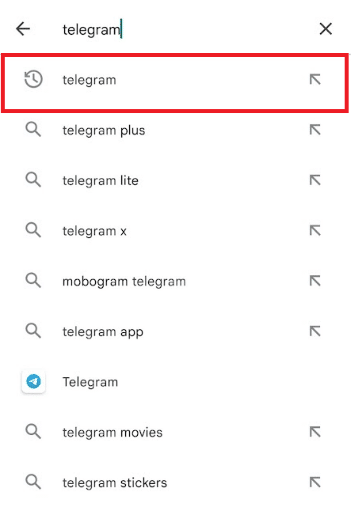
2. انقر فوق تثبيت.
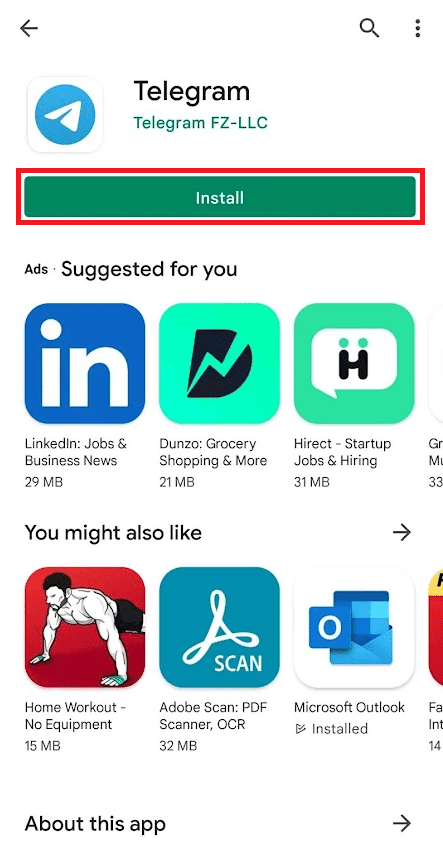
3. اضغط على فتح لفتح تطبيق Telegram على هاتف Android.
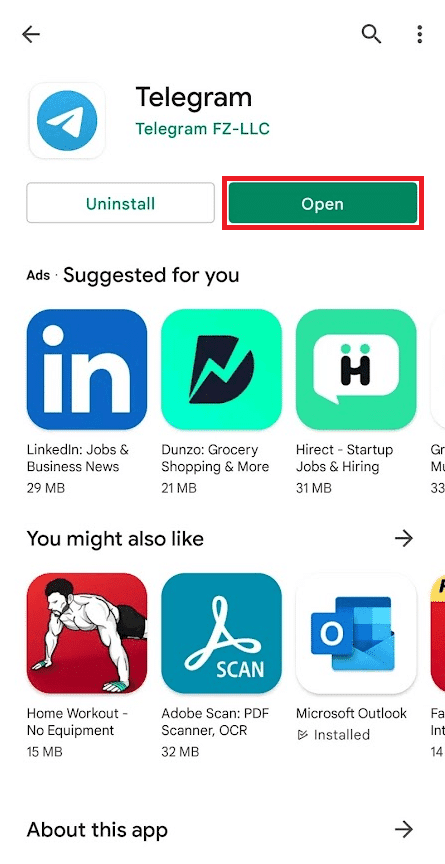
4. انقر فوق بدء الرسائل.
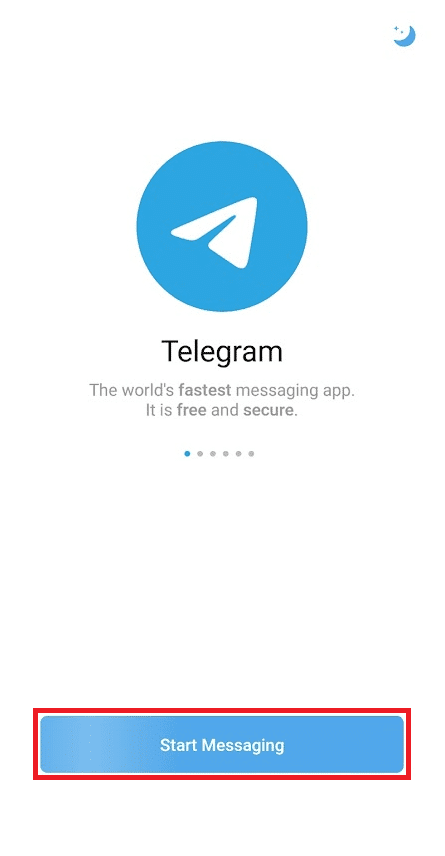
5. اضغط على متابعة لتأكيد استقبال المكالمة المنبثقة التي تظهر.
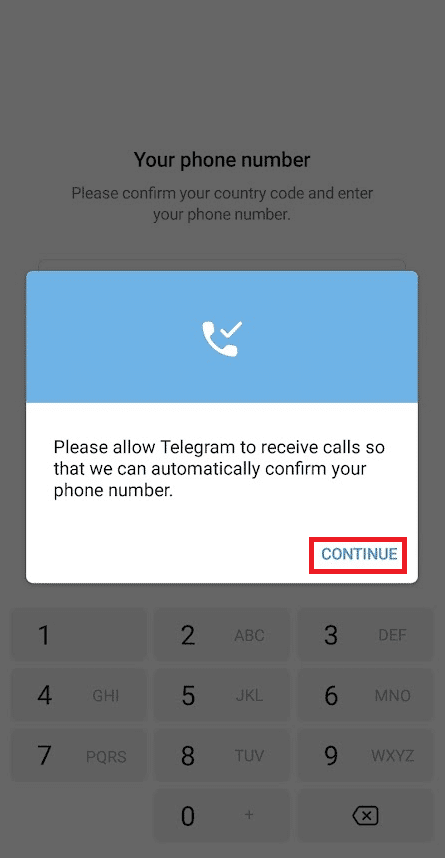
6. السماح لتطبيق Telegram بإجراء المكالمات الهاتفية والتعامل معها.
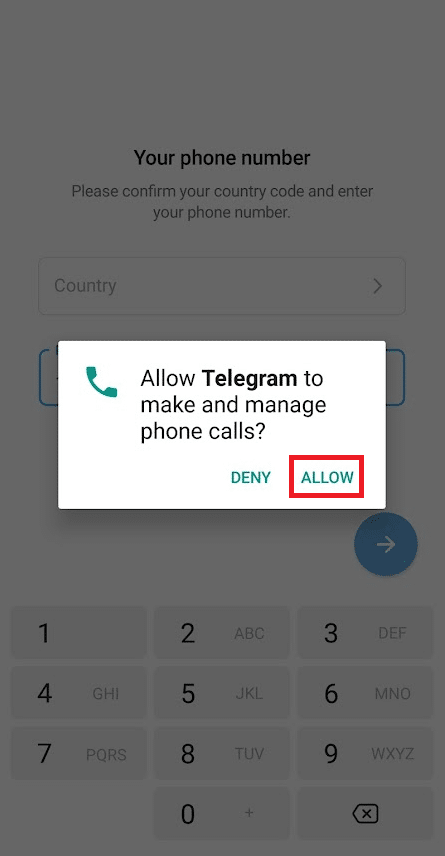
7. حدد الدولة ورقم الهاتف من الحقول المعنية واضغط على رمز السهم التالي.
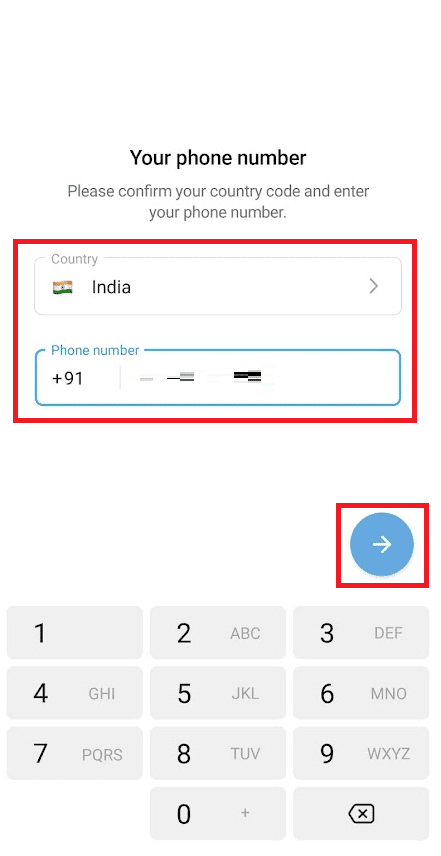
8. انقر فوق “متابعة” لتأكيد نافذة منبثقة أخرى بخصوص سجل المكالمات ، كما هو موضح أدناه.
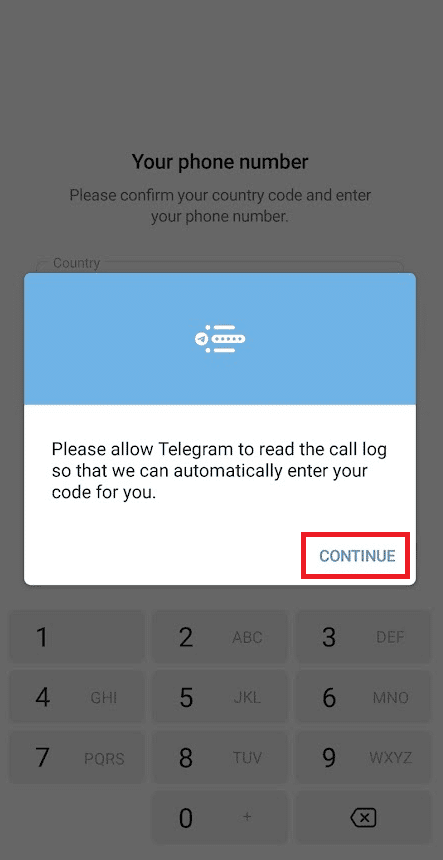
9. أدخل اسمك الأول واسم عائلتك في الحقول المتوفرة واضغط على رمز السهم التالي.
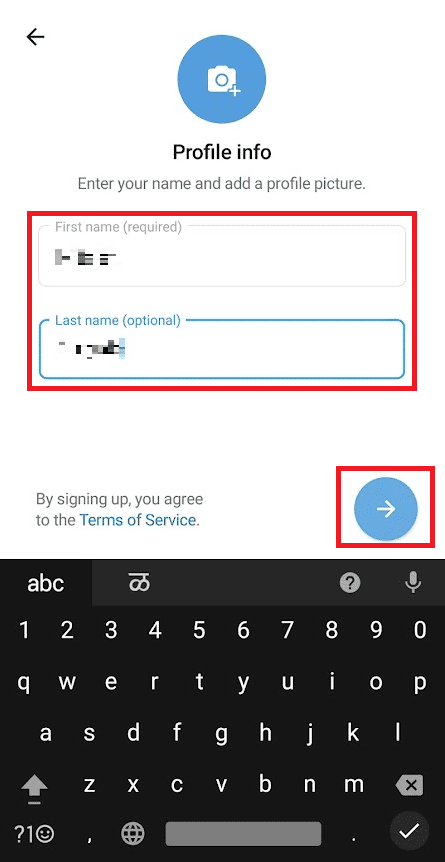
10. لقد نجحت في إنشاء حساب Telegram.
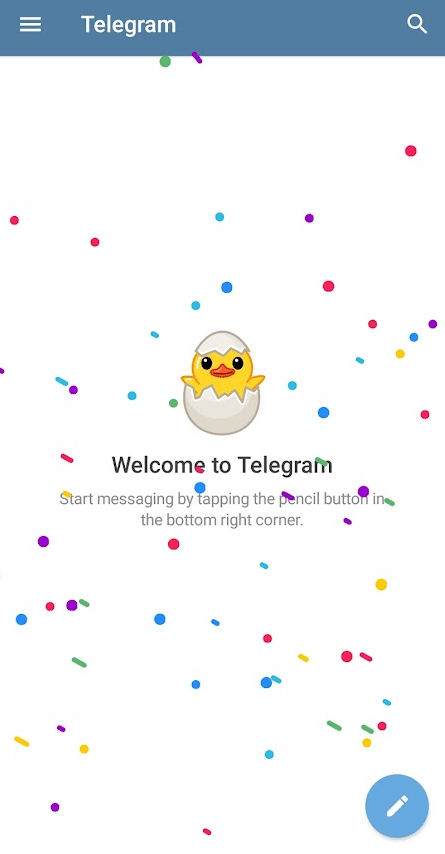
11. الآن اضغط على أيقونة همبرغر في الزاوية اليسرى العليا.
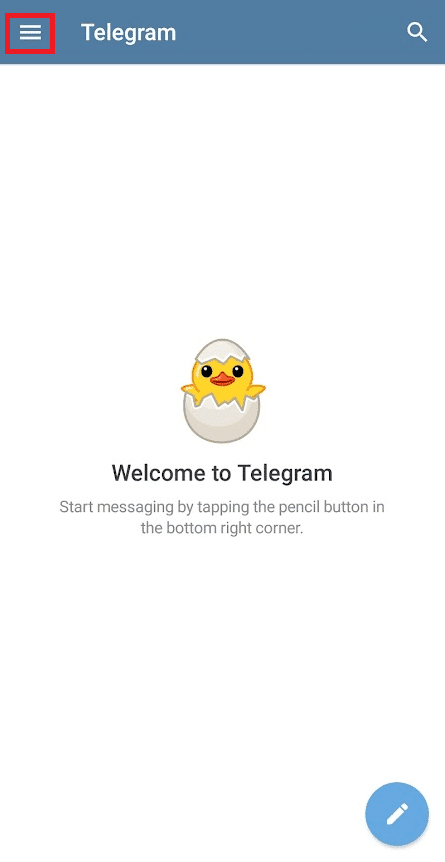
12. انقر على خيار الإعدادات.
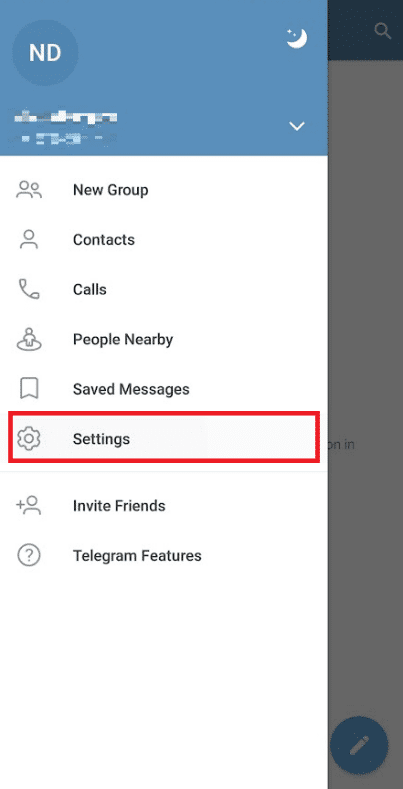
13. هنا ، من الأعلى ، اضغط على Set Profile Photo وحدد أي صورة من معرض الصور الخاص بك.
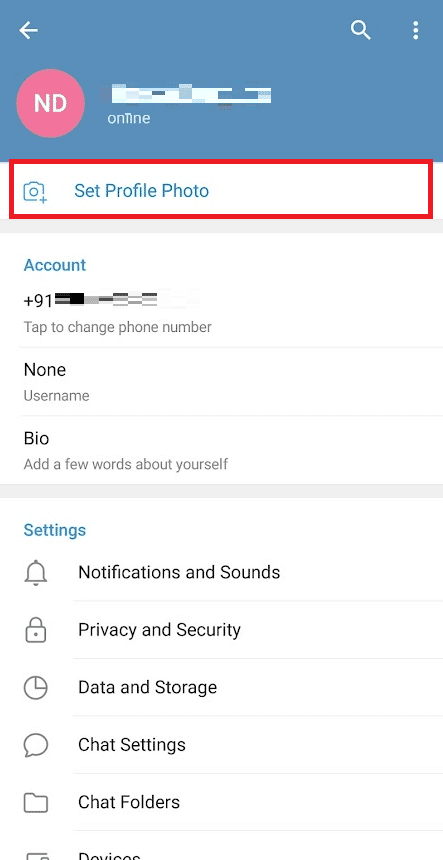
14. ضمن قسم الحساب ، يمكنك تعديل رقم هاتفك واسم المستخدم والسيرة الذاتية.
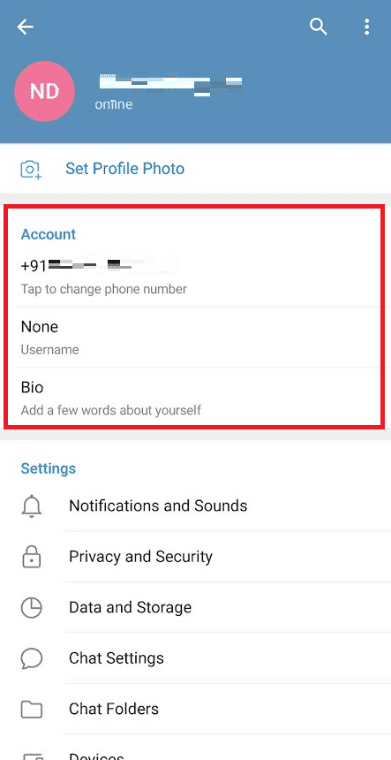
لذلك ، هذه هي الطريقة التي يمكنك بها إنشاء حساب Telegram على Android.
كيفية الوصول إلى الحساب على سطح المكتب
اتبع الخطوات المذكورة أدناه للوصول إلى حساب Telegram الخاص بك على المتصفح وتطبيق Telegram Desktop.
الخيار الأول: استخدام متصفح الويب
بمجرد إنشاء حساب Telegram على هاتفك ، يمكنك الوصول إليه من متصفح سطح المكتب الخاص بك بوظائف كاملة. اتبع الخطوات التالية لمعرفة كيفية استخدام Telegram في المتصفح.
1. قم بزيارة موقع Telegram على متصفح سطح المكتب.
2. انقر فوق تسجيل الدخول باستخدام رقم الهاتف.
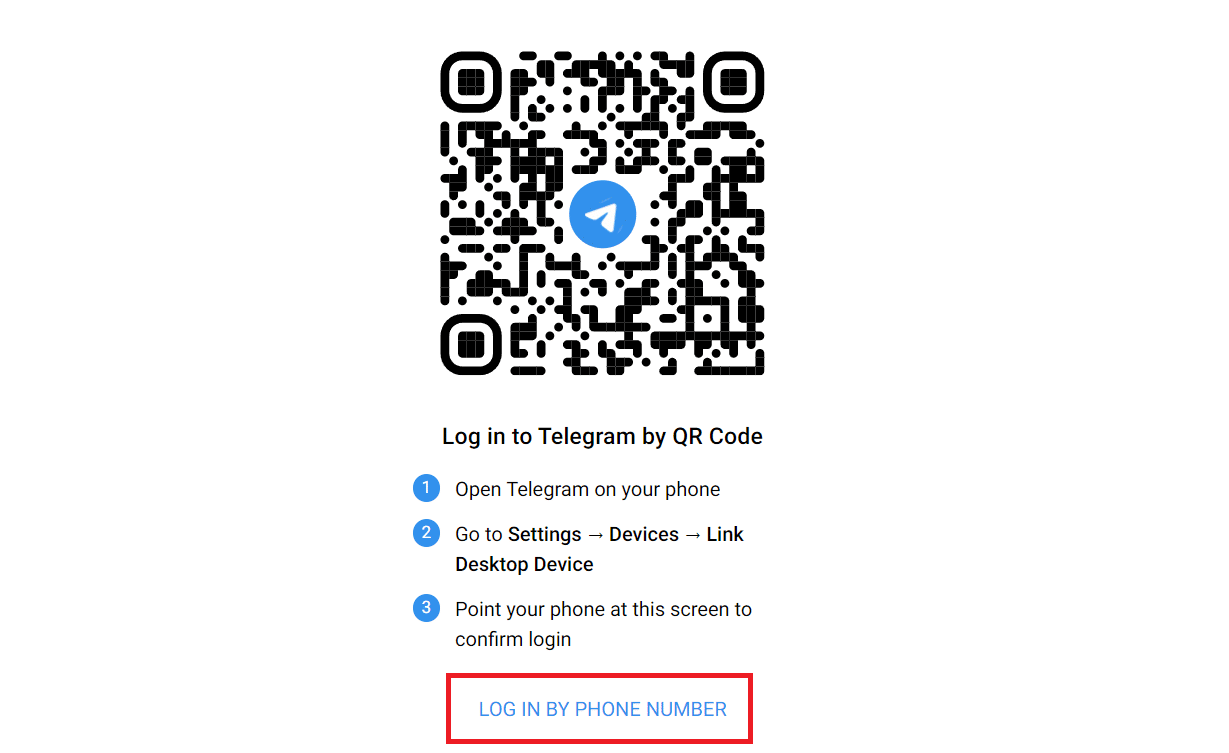
ملاحظة: يمكنك أيضًا استخدام خيار Link desktop device من تطبيق Telegram على هاتفك لمسح رمز QR وتسجيل الدخول إلى Telegram web.
3. حدد البلد ورقم الهاتف وانقر فوق التالي.
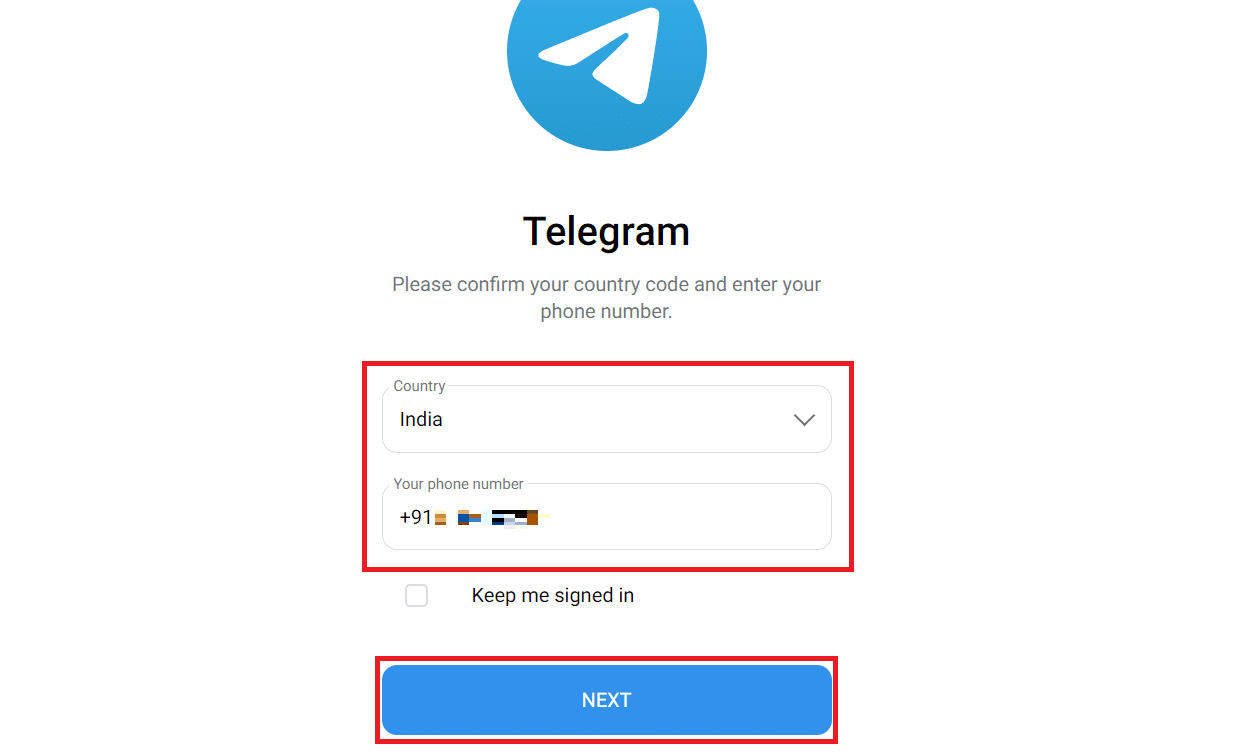
4. ستتلقى رمز تسجيل الدخول على تطبيق Telegram الخاص بهاتفك. أدخل هذا الرمز في الحقل الموضح أدناه.
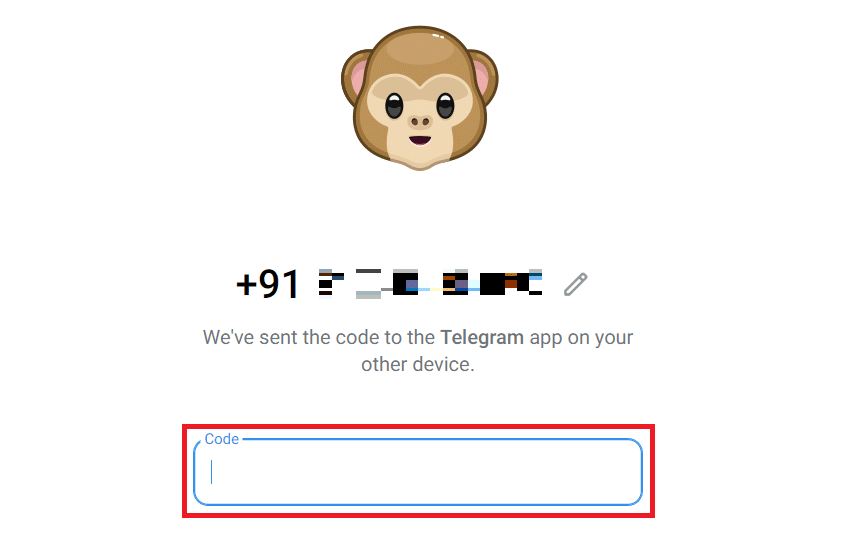
5. سيتم تسجيل دخولك على الفور إلى حساب Telegram في متصفحك.
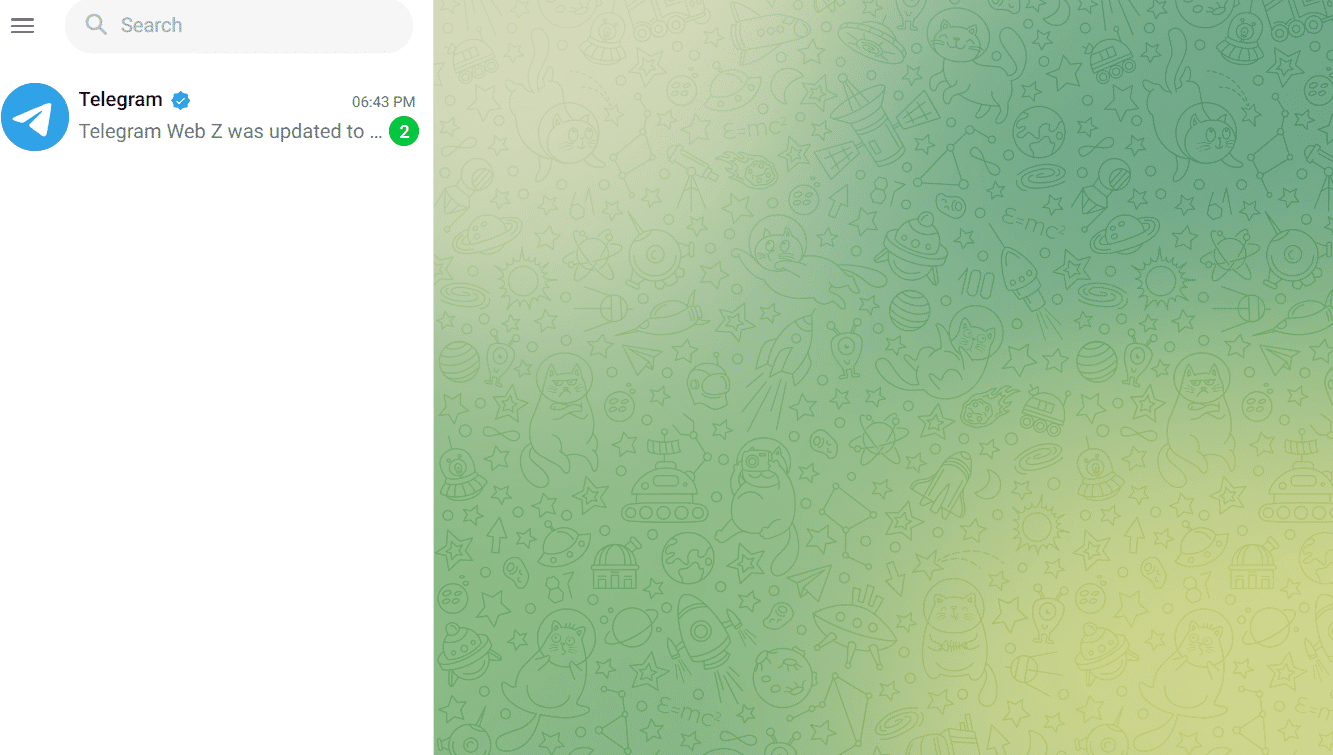
الخيار الثاني: تثبيت تطبيق سطح المكتب
بدلاً من ذلك ، يمكنك أيضًا تثبيت تطبيق Telegram لسطح المكتب والوصول إلى حساب Telegram الذي تم إنشاؤه حديثًا عليه إذا كنت تستخدم سطح المكتب أكثر من هاتفك الذكي. اقرأ واتبع الخطوات أدناه بعناية للقيام بذلك.
1. انتقل إلى موقع Telegram Desktop في متصفحك.
2. انقر فوق تنزيل Telegram لـ Windows إلى x64. حدد الموقع لتنزيل وحفظ ملف exe الخاص بتطبيق Telegram.
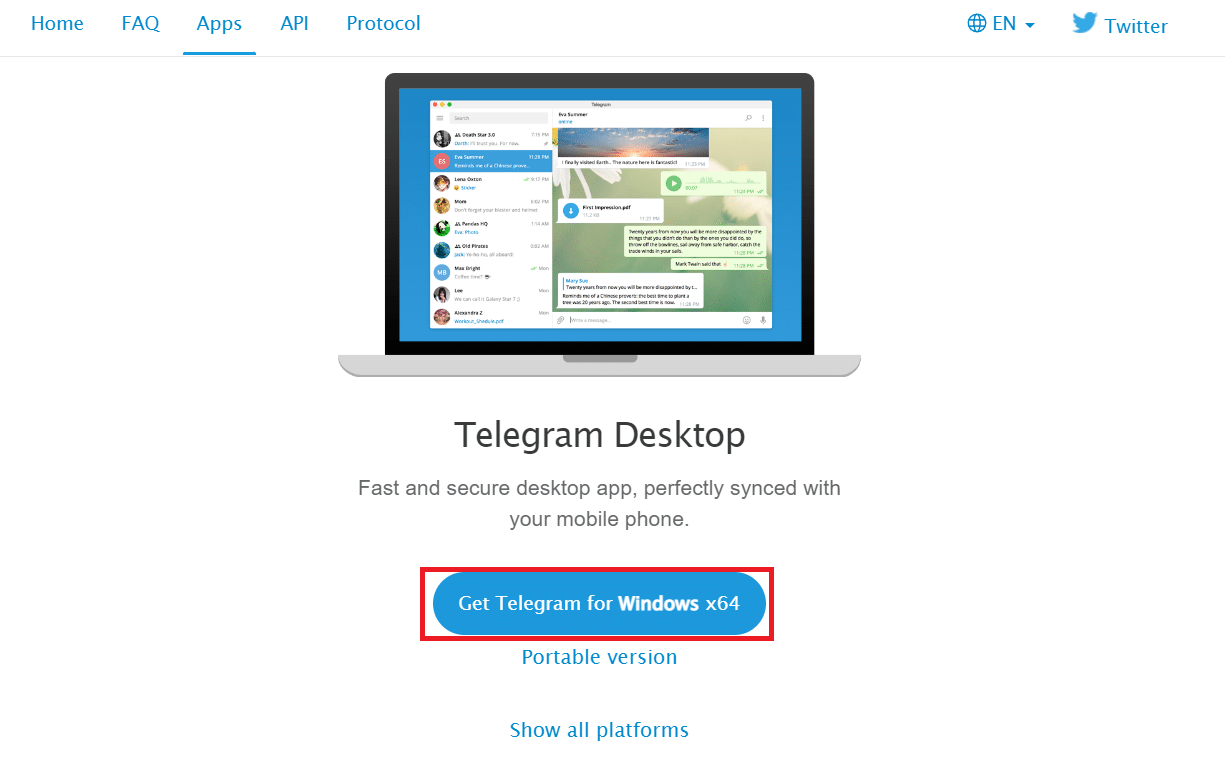
3. انقر فوق الملف الذي تم تنزيله من الأسفل ، كما هو موضح.
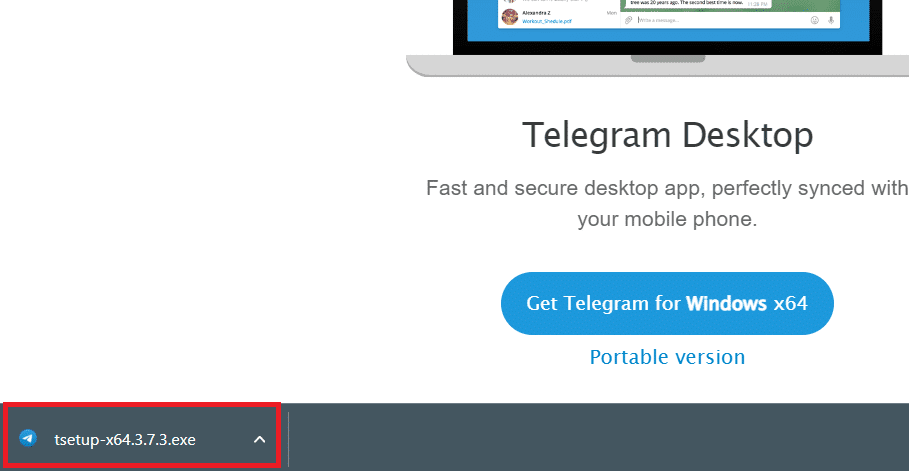
4. في النافذة المنبثقة Select Setting Language ، حدد اللغة المطلوبة من القائمة المنسدلة وانقر فوق OK.
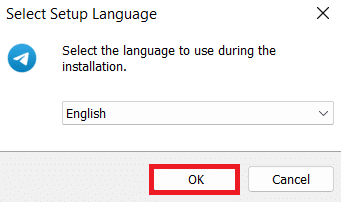
5. في نافذة Select Destination Location ، انقر فوق الخيار Browse… لتحديد الموقع المطلوب لتثبيت تطبيق Telegram Desktop. عند الانتهاء ، انقر فوق التالي.
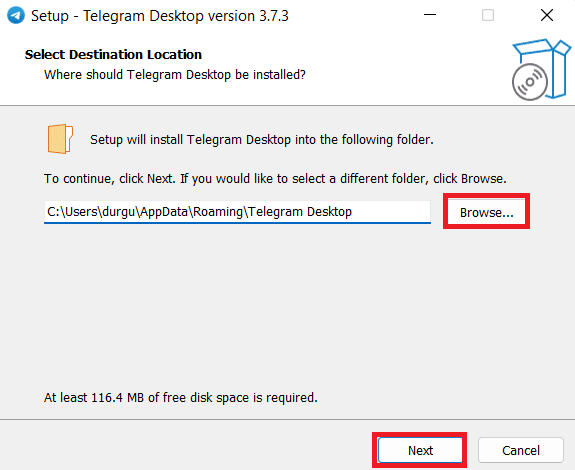
6. في النافذة Select Start Menu Folder ، انقر فوق الخيار Browse… لتحديد الموقع المطلوب لمجلد اختصار برنامج Telegram. عند الانتهاء ، انقر فوق التالي.

7. انقر فوق التالي في نافذة تحديد بيانات إضافية.
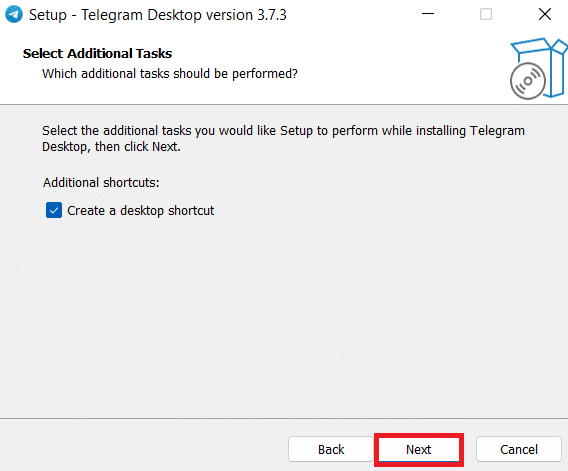
8. انقر فوق تثبيت في نافذة جاهز للتثبيت.
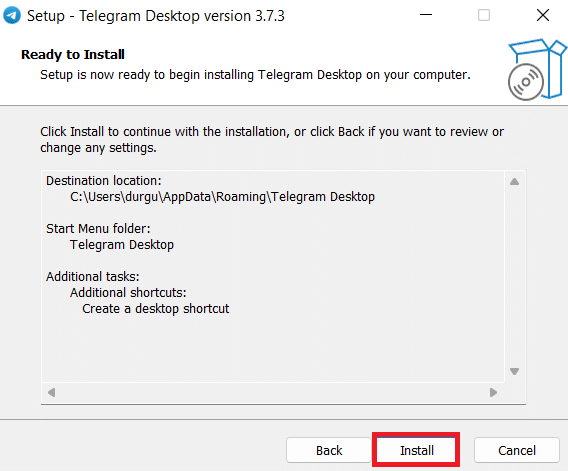
9. انتظر بضع لحظات لإنهاء عملية التثبيت.
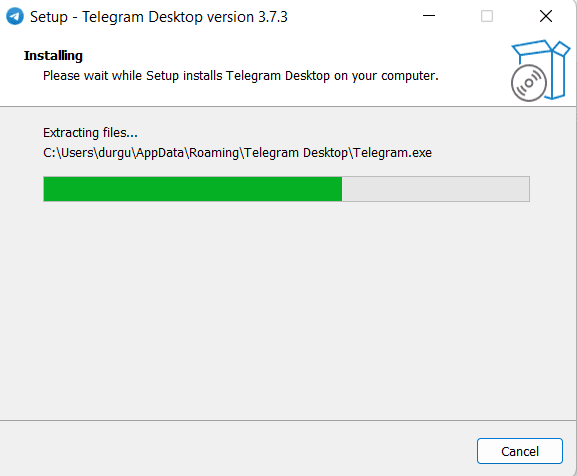
10. انقر فوق “إنهاء” لتشغيل تطبيق Telegram Desktop.
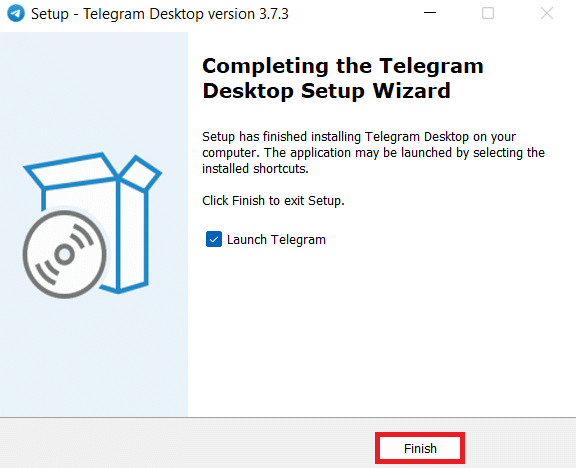
11. انقر الآن على بدء الرسائل في تطبيق Telegram Desktop.
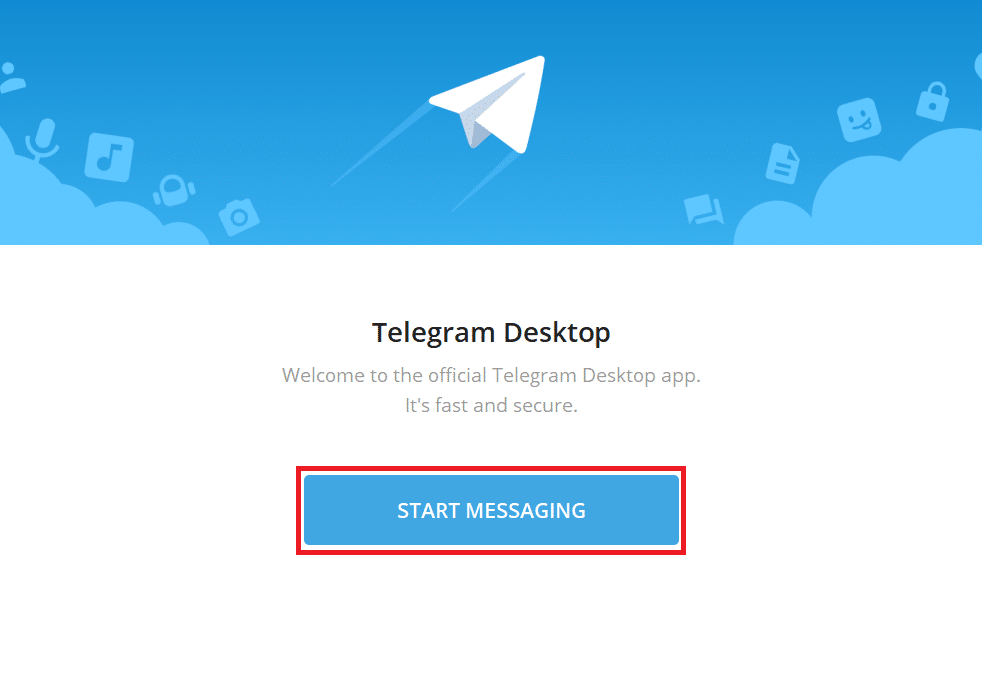
12. اتبع الخطوات المذكورة في الخيار الأول أعلاه لتسجيل الدخول إلى حساب Telegram على تطبيق سطح المكتب هذا.
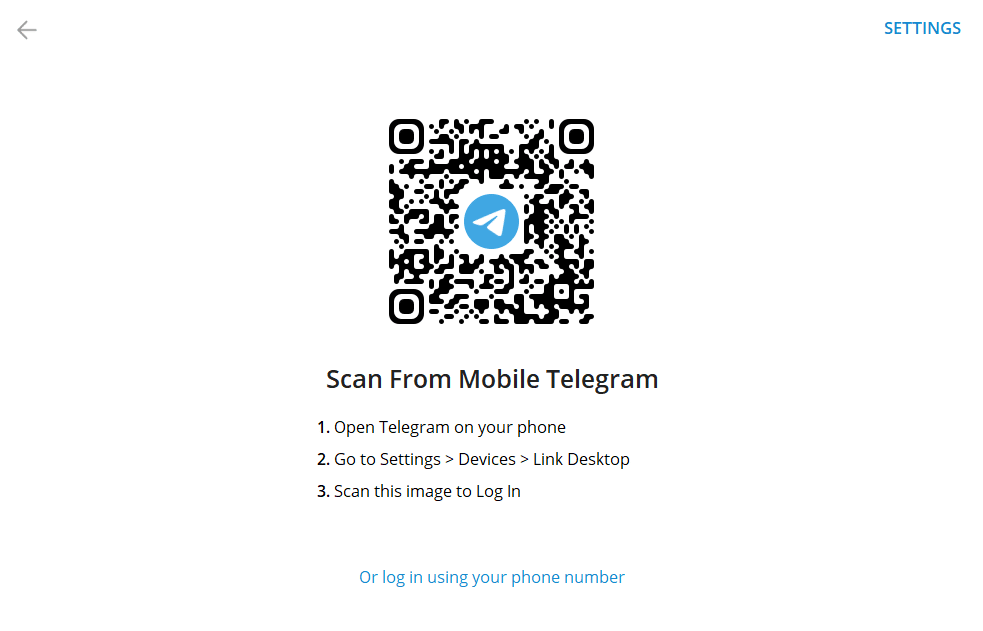
***
نأمل أن تكون قد فهمت الخطوات المتعلقة بكيفية إنشاء حساب Telegram وتعلمت أيضًا كيفية الوصول إلى هذا الحساب. إذا كان لديك أي أسئلة حول هذه المقالة أو اقتراحات حول أي موضوع آخر لنا ، يرجى الاتصال بنا عبر قسم التعليقات أدناه.
